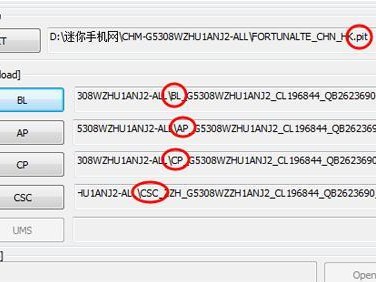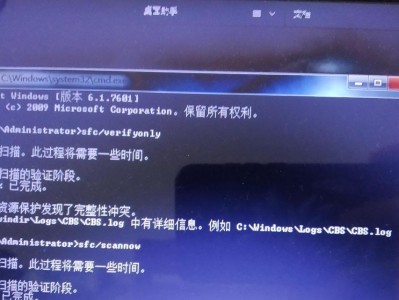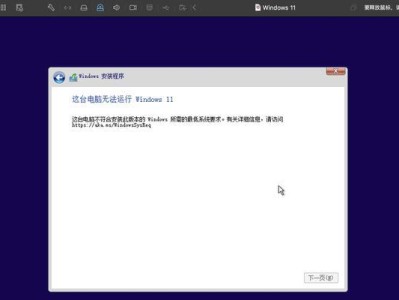电脑在使用过程中有时会遇到当机的情况,这时候很多人可能会感到困惑,不知道该怎么办才能重新开机并继续使用。本文将为大家介绍一些解决电脑当机问题的方法及步骤,帮助大家快速恢复电脑的正常使用。
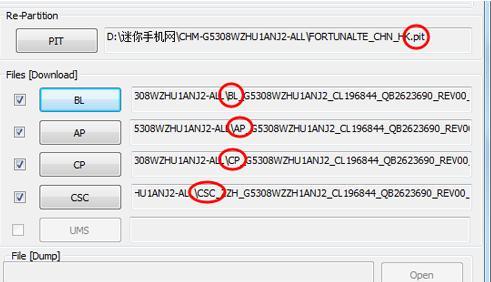
1.检查电源是否连接正常
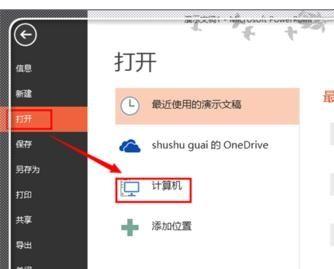
确认电脑的电源是否连接正常,检查电源线是否插紧,并确保电源插座是通电的。如果发现电源线损坏或者插座没有供电,需要更换电源线或者修复插座。
2.关闭并重新启动电脑
如果确认电源连接正常,但电脑仍然没有反应,可以尝试按住电源按钮关闭电脑,并等待几秒钟后再次按下电源按钮重新启动电脑。

3.检查硬件设备连接情况
有时候,电脑当机可能是由于硬件设备连接不良引起的。可以检查一下电脑的硬件设备,比如显示器、键盘、鼠标等是否正常连接,并重新插拔一次确保连接良好。
4.进入安全模式
如果电脑在正常启动时仍然无法启动,可以尝试进入安全模式。开机时按下F8键或者其他指定的快捷键,选择进入安全模式,这种模式下只加载必要的系统文件和驱动程序,有助于解决一些软件冲突问题。
5.使用系统还原功能
如果电脑当机是由于软件或系统配置问题导致的,可以尝试使用系统还原功能。进入安全模式后,找到系统还原选项并按照提示进行还原操作,将电脑恢复到之前正常工作的状态。
6.执行磁盘检测与修复
有时候,电脑当机可能是由于硬盘错误引起的。可以使用系统自带的磁盘检测与修复工具,对硬盘进行扫描和修复。这个过程可能需要一些时间,请耐心等待。
7.更新或重新安装驱动程序
有时候电脑当机是由于驱动程序过时或者损坏引起的。可以尝试更新或重新安装相关的驱动程序。可以访问硬件设备的官方网站下载最新的驱动程序,或者通过设备管理器进行驱动程序的更新或重新安装。
8.清理系统垃圾文件
系统垃圾文件过多也可能导致电脑运行不稳定甚至当机。可以使用系统自带的磁盘清理工具,清理不再需要的临时文件、回收站中的文件等。
9.杀毒与防护软件扫描
有时候电脑当机可能是由于病毒或恶意软件感染引起的。可以使用杀毒与防护软件对电脑进行全盘扫描,清除潜在的病毒或恶意软件。
10.检查系统硬件配置要求
有些软件或游戏对电脑的硬件配置有一定要求,如果电脑的硬件配置低于要求,可能会导致当机。可以查阅软件或游戏的官方网站,了解其所需硬件配置,根据需要升级电脑硬件。
11.检查电脑散热情况
过热也是电脑当机的一个常见原因。可以检查电脑的散热器是否清洁,是否有堵塞物等。可以使用吹风机等工具将灰尘吹出散热器,确保电脑的正常散热。
12.进行系统修复或重装
如果以上方法都没有解决问题,可以尝试进行系统修复或重装操作。可以使用系统安装盘进行修复或重装,但需要注意备份重要文件和数据。
13.寻求专业人员帮助
如果以上方法仍然无法解决电脑当机问题,建议寻求专业人员的帮助。他们具有更深入的专业知识和经验,能够更好地帮助你解决问题。
14.预防电脑当机的措施
为了避免电脑频繁当机,平时可以做好电脑的维护工作,定期清理系统垃圾、更新软件驱动、安装杀毒软件等。
15.
电脑当机是一个常见的问题,但通过一些简单的方法和步骤,我们可以解决这个问题并重新开机使用电脑。希望本文所提供的方法和步骤能够帮助大家更好地处理电脑当机问题。记住,在遇到问题时保持冷静,按照步骤逐一排查,相信问题很快就会得到解决。